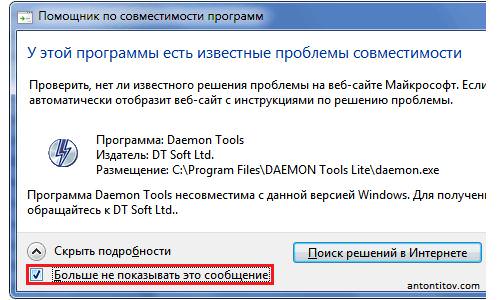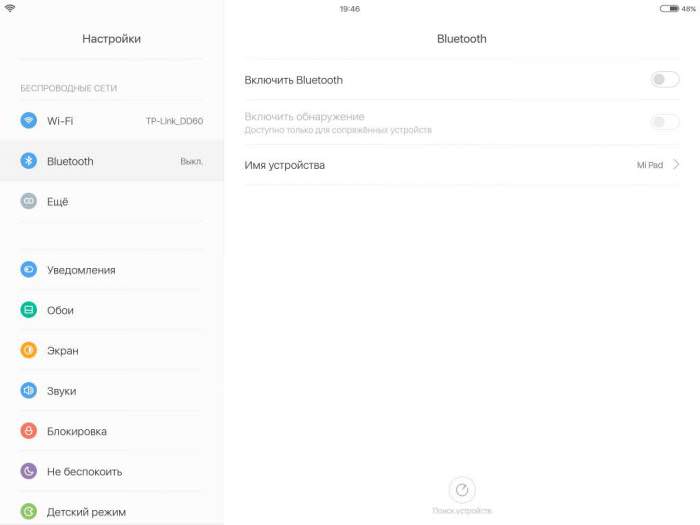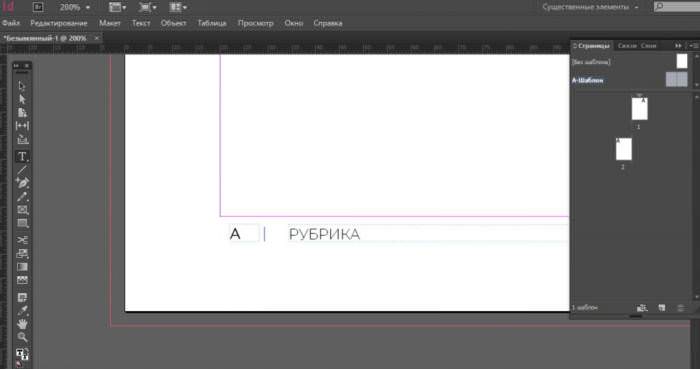Установка програми
Установка Sandboxie досить проста і зрозуміла. Потрібно лише запустити файл завантаження програми і слідувати інструкціям. Після установки програми зазвичай відображається вікно «Сумісність програмного забезпечення», в якому показано список програмного забезпечення, для якого пісочниці внесла зміни до сумісність. Це просто для інформації. Нарешті, буде показано дуже короткий інтерактивне керівництво по використанню програми.
По завершенні установки Sandboxie також помістить ярлик з ім’ям Sandboxed Web Browser на робочий стіл, який при натисканні запускає веб-браузер за промовчанням всередині програми. Однак якщо використовується інший браузер для повсякденної роботи, ярлик для нього також можна створити дуже легко.
Як користуватися Sandboxie
Коли програма встановлена і запущена, вона покаже вікно. Називається воно “Управління Sandboxie”, як показано на малюнку нижче. Це головне вікно програми. Якщо в Sandboxie не запущені ніякі програми, у вікні буде просто показаний жовтий значок з ім’ям Пісочниця Defaultbox.
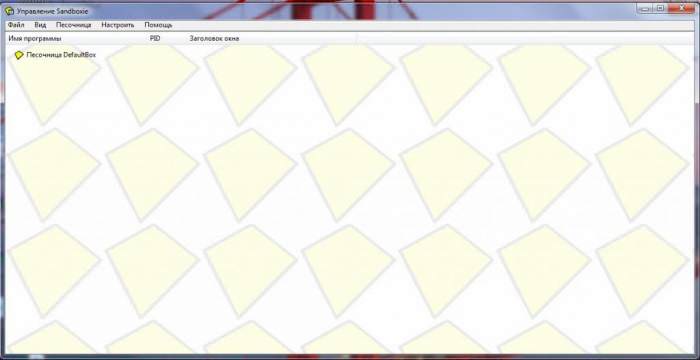
Коли програма запускається, у головному вікні буде показано список програм і процесів, запущених в даний момент всередині пісочниці, і значок зміниться на жовтий з червоними крапками.
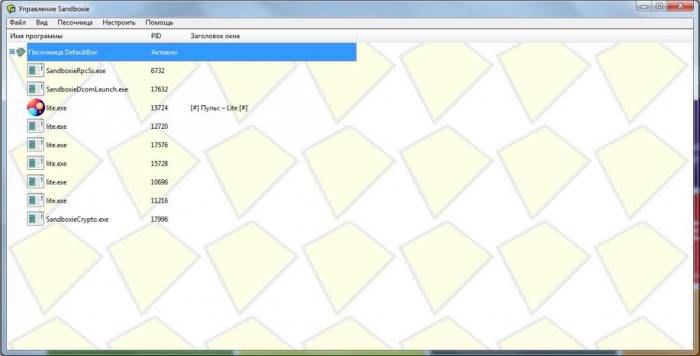
Значок Sandboxie на панелі задач також зміниться на жовтий з червоними крапками. І користувачеві стає зрозуміло, що пісочниця працює.
Як дізнатися, чи запущена програма в Sandboxie чи ні? Припустимо, в пісочниці використовується веб-браузер. Якщо навести курсор миші на верхню частину веб-браузера (тобто на рядок заголовка), можна побачити жовту рамку по краях, як показано на малюнку нижче. Також можна побачити знак [#] по обидві сторони від імені програми в рядку заголовка вгорі, або на панелі завдань.
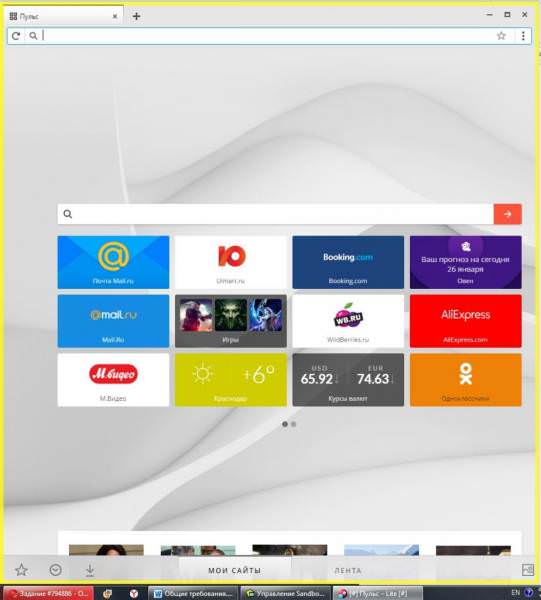
Це способи дізнатися і підтвердити, що веб-браузер працює в пісочниці, тому що в іншому випадку він просто буде вважати, що веб-браузер працює нормально. Користувач взагалі не помітить різниці, наскільки зручна і ненав’язлива програма Sandboxie.
Жовтий значок управління пісочниці на панелі завдань можна використовувати для виконання декількох операцій, які можна виконати з головного вікна програми. Клацання правою кнопкою миші по іконці в треї Sandboxie показує різні операції, які можна виконати.
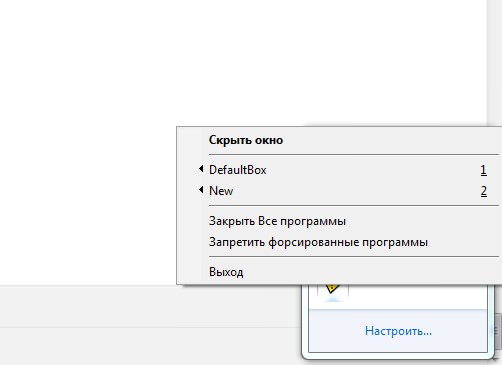
Як видно з зображення, можна запустити веб-браузер за умовчанням, поштовий клієнт або будь-яку іншу потрібну користувачу програму, що знаходиться в пісочниці. Можна завершити роботу програм, видалити вміст пісочниці або отримати доступ до папок швидкого відновлення.
До головного вікна програми можна легко отримати доступ, або двічі клацнувши по відповідному значку в треї, або клацнувши правою кнопкою миші і вибравши «Показати вікно».
За замовчуванням головне вікно Sandboxie знаходиться в режимі «Програми», що означає, що воно буде відображати список програм і процесів, запущених всередині Sandboxie. Для перегляду файлів і папок, створених в пісочниці, можна перемкнути режим, клацнувши Вид -> Файли і папки в меню.
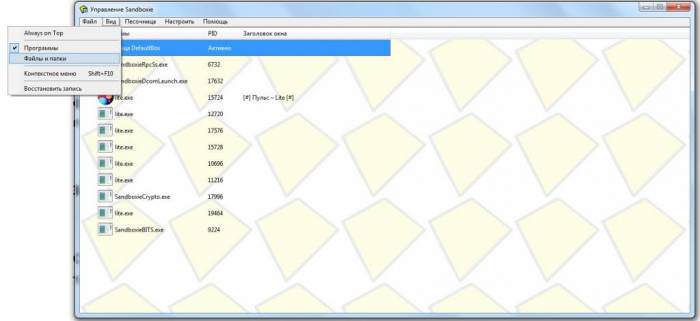
Тепер, коли стало зрозуміло, як запустити Sandboxie, слід розглянути варіанти використання програми.